局域网看不到其他电脑的处理方法 局域网电脑无法互相访问的解决办法
更新时间:2023-11-10 13:41:02作者:jiang
局域网看不到其他电脑的处理方法,在现今数字化时代,局域网已经成为我们工作和生活中不可或缺的一部分,有时我们可能会遇到一个常见的问题:局域网中的电脑无法相互访问。当我们无法与其他电脑进行互动和共享资源时,这可能会给我们带来很大的困扰。不过幸运的是我们可以采取一些简单的解决办法来解决这个问题,使我们的局域网恢复正常运行。接下来我们将探讨一些解决方法,以确保我们的电脑能够在局域网中互相访问。
具体方法如下:
1、首先我们打开“控制面板”。
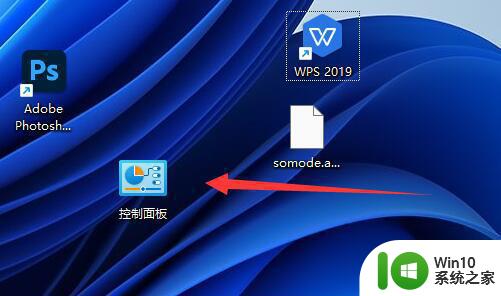
2、接着进入“网络和internet”设置。
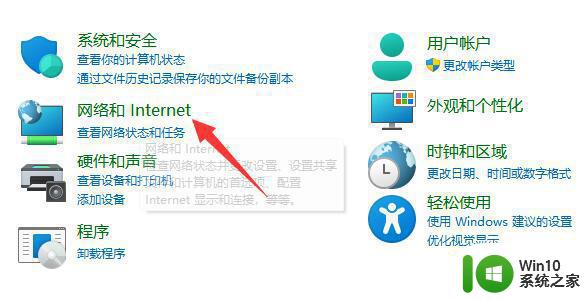
3、然后打开“网络和共享中心”
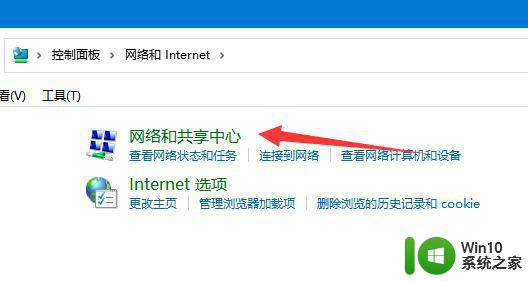
4、随后点击左边“更改高级共享设置”
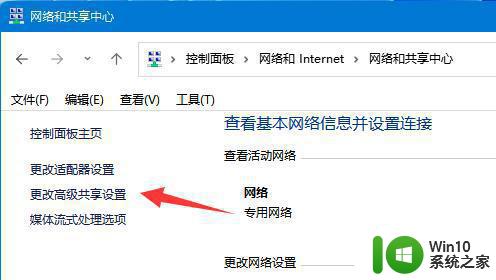
5、进入后,开启“启用网络发现”
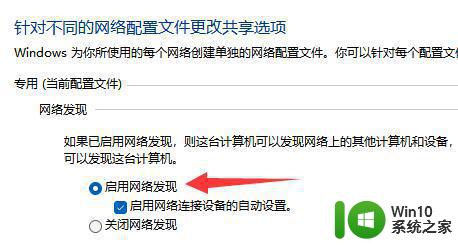
6、下面的来宾选项也有勾选“启用网络发现”
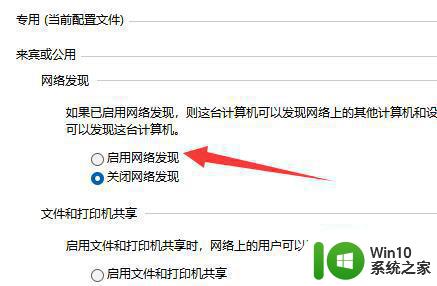
7、启用后点击下面“保存更改”就可以了。
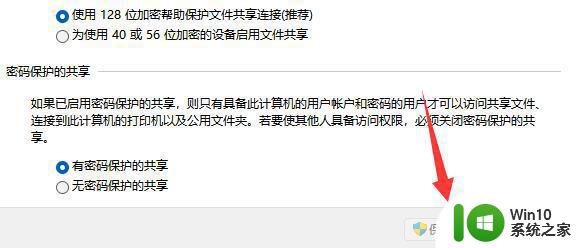
以上是解决局域网无法看到其他电脑的全部方法,如果您遇到这种情况,可以按照以上步骤解决,希望对大家有所帮助。
局域网看不到其他电脑的处理方法 局域网电脑无法互相访问的解决办法相关教程
- 局域网电脑共享无法访问的解决方案 如何在局域网内找到共享电脑
- 查看电脑局域网名称的方法 怎样查看电脑局域网名称
- 电脑共享文件的访问权限设置方法 怎样在局域网中查看其他电脑的共享文件
- 局域网内的电脑无法连接打印机如何解决 局域网内的电脑无法连接打印机的原因和解决方法
- 访问局域网共享文件夹提示没有权限访问解决方法 访问局域网共享文件夹提示没有权限访问怎么办
- 访问局域网电脑需要输入密码 局域网电脑访问时如何避免重复输入用户名和密码
- win8查看本机局域网的方法 win8本机局域网IP地址查询方法
- 访问同一局域网电脑用户名灰色怎么办 局域网电脑用户名显示为灰色怎么修改
- 两台win电脑如何实现文件共享局域网 两台win电脑如何建立局域网互联互通
- 手把手教你给电脑组件局域网 电脑如何建立局域网连接
- xp组件无线局域网的方法 XP如何设置无线局域网组件
- 访问网络打印机方法 如何在局域网中访问网络打印机
- U盘装机提示Error 15:File Not Found怎么解决 U盘装机Error 15怎么解决
- 无线网络手机能连上电脑连不上怎么办 无线网络手机连接电脑失败怎么解决
- 酷我音乐电脑版怎么取消边听歌变缓存 酷我音乐电脑版取消边听歌功能步骤
- 设置电脑ip提示出现了一个意外怎么解决 电脑IP设置出现意外怎么办
电脑教程推荐
- 1 w8系统运行程序提示msg:xxxx.exe–无法找到入口的解决方法 w8系统无法找到入口程序解决方法
- 2 雷电模拟器游戏中心打不开一直加载中怎么解决 雷电模拟器游戏中心无法打开怎么办
- 3 如何使用disk genius调整分区大小c盘 Disk Genius如何调整C盘分区大小
- 4 清除xp系统操作记录保护隐私安全的方法 如何清除Windows XP系统中的操作记录以保护隐私安全
- 5 u盘需要提供管理员权限才能复制到文件夹怎么办 u盘复制文件夹需要管理员权限
- 6 华硕P8H61-M PLUS主板bios设置u盘启动的步骤图解 华硕P8H61-M PLUS主板bios设置u盘启动方法步骤图解
- 7 无法打开这个应用请与你的系统管理员联系怎么办 应用打不开怎么处理
- 8 华擎主板设置bios的方法 华擎主板bios设置教程
- 9 笔记本无法正常启动您的电脑oxc0000001修复方法 笔记本电脑启动错误oxc0000001解决方法
- 10 U盘盘符不显示时打开U盘的技巧 U盘插入电脑后没反应怎么办
win10系统推荐
- 1 电脑公司ghost win10 64位专业免激活版v2023.12
- 2 番茄家园ghost win10 32位旗舰破解版v2023.12
- 3 索尼笔记本ghost win10 64位原版正式版v2023.12
- 4 系统之家ghost win10 64位u盘家庭版v2023.12
- 5 电脑公司ghost win10 64位官方破解版v2023.12
- 6 系统之家windows10 64位原版安装版v2023.12
- 7 深度技术ghost win10 64位极速稳定版v2023.12
- 8 雨林木风ghost win10 64位专业旗舰版v2023.12
- 9 电脑公司ghost win10 32位正式装机版v2023.12
- 10 系统之家ghost win10 64位专业版原版下载v2023.12